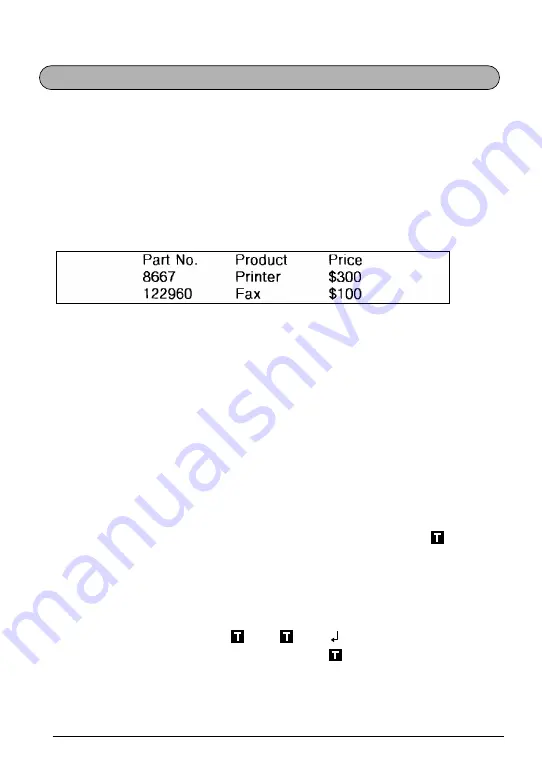
12
Esta función le permitirá separar secciones de una línea de texto añadiendo
tabulaciones
.
Esto le permitirá crear columnas perfectamente alineadas sin tener que introducir varios
espacios. Todas las tabulaciones tendrán la misma longitud y se medirán desde el comienzo
de la línea, o de la tabulación anterior, si es que existe. La longitud de las tabulaciones podrá
ajustarse entre 0,0” y 11,8” (0,0 y 30,0 cm).
☞
El texto no podrá contener más de 50 tabulaciones.
Si ya se ha añadido el número
máximo de tabulaciones al texto, cuando se mantenga presionada
c
y se presione
Q
, aparecerá el mensaje de error “TAB LIMIT!”
Para ajustar la longitud de las tabulaciones:
1
Mantenga pulsada
c
y presione
W
una vez. Se visualizará la longitud de
tabulación actual.
2
Presione
h
o
e
hasta que se visualice la longitud deseada, o utilice las teclas
numéricas para introducir la longitud.
☞
Para cambiar las unidades (pulgadas o centímetros) utilizadas para la indicación de
la longitud de las tabulaciones, presione
M
hasta que se visualicen las unidades
deseadas.
3
Presione
r
.
Para añadir una tabulación:
●
Mantenga pulsada
c
y presione una vez
Q
La marca de tabulación (
) aparecerá
en el texto para indicar la posición de la tabulación.
☞
Si el texto delante de una tabulación sobrepasa el punto en el que tiene que
comenzar la sección siguiente de texto, tal texto comenzará en la siguiente
posición de tabulación.
Por ejemplo, si la longitud está ajustada a 1,2” (3,0 cm) y escribe el texto siguiente:
TABULACIÓN
2:
J K L M N O P Q R S T U
1:
A B C D E F G H I
Summary of Contents for P-Touch PT-1960
Page 8: ...vi ...
Page 67: ...GUÍA DE USUARIO ...
Page 109: ...39 ...
Page 113: ...Printed in China LN6172001 ...
















































